Werbung
Die andere Woche habe ich meinen E-Mail-Dienst von verschoben Yahoo Webhosting zu Google Apps. Nach einem Jahr des Zitterns konnte ich endlich aufhören zu zögern und tat es einfach - und ich war angenehm überrascht, wie einfach es war, es einzurichten.
Dies war einer der Gründe, warum ich so viel gezögert habe - ich bin kein großer Technikfreak und ich war nervös, dass ich es wirklich gut machen würde. Dann würde ich die Verlegenheit durchstehen müssen, jemanden zu bitten, sich mein Durcheinander anzusehen und nach mir aufzuräumen. In der Zwischenzeit würden alle meine eingehenden E-Mails in einem schwarzen Loch verschwinden und nie wieder gesehen werden.
Aber es stellte sich heraus, dass es ein Kinderspiel war. Ich hatte das Ganze in 30 Minuten zum Laufen gebracht und die E-Mails flossen reibungslos ein (nachdem ich kurz darauf war) Der Anfang - aber das habe ich damit zu tun, dass die E-Mail-Server übertragen werden und mein neues Google Apps-Konto verarbeitet. Nach einer Weile kehrte der E-Mail-Dienst zur normalen Geschwindigkeit zurück.
Falls Sie schon immer zu Google Apps wechseln wollten, aber wegen der Einrichtung nervös waren, möchte ich Ihnen helfen, Ihre Besorgnis zu beenden und loszulegen. Ein großes Lob an Google, dass es so einfach ist.
Füllen Sie die Online-Bewerbung aus
Wenn Sie eine Familie, ein privater Nutzer oder eine gemeinnützige Organisation sind, können Sie Google Apps kostenlos nutzen (Unternehmen) kann eine Probezeit haben und dann 50 USD pro Jahr und Person). Aber für mich und wahrscheinlich für die meisten von Ihnen ist die kostenlose „Standard Edition“ die richtige Wahl. Gehen Hier und füllen Sie den Antrag aus.
Der erste Schritt der Anwendung ist die Eingabe Ihres Domainnamens (oder Sie können einen neuen Domainnamen über Google kaufen, der automatisch alles für Sie einrichtet). Sie müssen auch überprüfen, ob Sie Eigentümer der Domain sind oder ob Sie Mitglied der Domain sind.
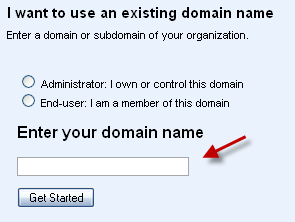
Klicken Sie dann auf "Erste Schritte" und ein Standardantragsformular wird angezeigt. Füll es aus.
Angenommen, alle Informationen sind für Google akzeptabel und Sie sind berechtigt, die Domain in Google Apps einzurichten. Sie werden dann zu Ihrem neuen Dashboard weitergeleitet.

Als erstes müssen Sie Ihre E-Mail aktivieren. Sie müssen angeben, ob Ihnen die URL gefällt, die Google automatisch für Sie erstellt. So könnte es zum Beispiel gemacht haben:
https://mail.googleapps.Deine Domain.com
Wenn Ihnen diese URL jedoch nicht gefällt, können Sie sie leicht in etwas Geheimnisvolles ändern, z.
http://mysecretmailbox.yourdomain.com
Aktivieren Sie nun die E-Mail. Gehen Sie zur Seite mit den E-Mail-Einstellungen und es gibt zwei Optionen: "Benutzerkonten erstellen" und "MX-Einträge ändern". OK, Sie müssen nicht nervös werden. Lassen Sie uns sie einzeln ausführen:
Erstellen Sie Benutzerkonten
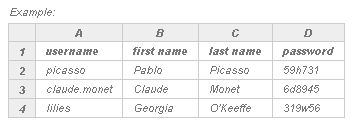 Möglicherweise haben Sie viele E-Mail-Adressen für Ihre Domain, z die Info, Kontakt, dein Name, Webmaster und so weiter. Sie müssen jetzt alle diese E-Mail-Adressen in Google Apps eingeben. Wenn Sie nicht alle eingeben möchten, können Sie eine Excel-CSV-Datei mit den bereits darin enthaltenen Adressen hochladen. Google Apps fügt dann die E-Mail-Adressen in Ihre E-Mail-Einstellungen ein.
Möglicherweise haben Sie viele E-Mail-Adressen für Ihre Domain, z die Info, Kontakt, dein Name, Webmaster und so weiter. Sie müssen jetzt alle diese E-Mail-Adressen in Google Apps eingeben. Wenn Sie nicht alle eingeben möchten, können Sie eine Excel-CSV-Datei mit den bereits darin enthaltenen Adressen hochladen. Google Apps fügt dann die E-Mail-Adressen in Ihre E-Mail-Einstellungen ein.
MX-Datensätze ändern
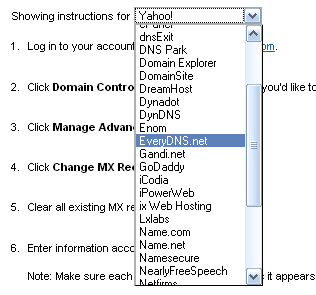 OK, jetzt der Biggie. Die MX-Aufzeichnungen zeigen, welches Unternehmen Ihre E-Mails bearbeitet und zustellt. Sie müssen die Datensätze von Ihrem alten E-Mail-Anbieter in Google ändern, damit Ihre E-Mails an Ihr Apps-Konto gesendet werden können.
OK, jetzt der Biggie. Die MX-Aufzeichnungen zeigen, welches Unternehmen Ihre E-Mails bearbeitet und zustellt. Sie müssen die Datensätze von Ihrem alten E-Mail-Anbieter in Google ändern, damit Ihre E-Mails an Ihr Apps-Konto gesendet werden können.
Dies ist kein Problem, da Google schrittweise Anweisungen für jeden Ihrer alten E-Mail-Anbieter bereitstellt. Wählen Sie einfach Ihren Hosting-Service aus der Dropdown-Liste aus und Sie erhalten sofort spezifische Anweisungen, wohin Sie gehen und was zu tun ist.
Grundsätzlich müssen Sie die MX Records-Liste in Ihrem Hosting-Konto suchen (Google teilt Ihnen mit, wo es ist) und löschen Sie alle (möglicherweise möchten Sie zuerst einen Screenshot machen, falls Sie zurückkehren müssen zurück). Geben Sie dann an ihrer Stelle Folgendes ein:
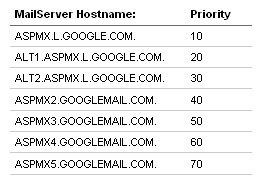
Dann rette das ganze Los. Und das ist es - E-Mail eingerichtet!
Wie gesagt, es mag anfangs etwas träge sein, wenn E-Mails langsam eingehen, aber sobald Ihr Apps-Konto fertig ist Wenn Sie von Google verarbeitet und eingerichtet werden und Ihre MX-Datensätze umgestellt werden, wird die E-Mail häufig eingehen schneller. Hab einfach Geduld.
Wenn Sie Ihre Apps-E-Mail-Adresse bereits zuvor eingerichtet hatten, um alles an Ihre alte Google Mail-Adresse weiterzuleiten, müssen Sie zur alten Google Mail-Adresse gehen und die Weiterleitungsregel abbrechen. Andernfalls erhalten Sie zwei Kopien derselben E-Mail - eine in Ihrem Google Mail-Konto und eine in Ihrem Apps-Konto.
Als Nächstes können Sie entscheiden, ob Sie die Ziellinks für Ihren Kalender, Ihre Talk-App, Dokumente und Websites ändern möchten (genau wie Sie möglicherweise die URL für Ihren E-Mail-Posteingang geändert haben). Aktivieren Sie dann jeden Dienst in den Einstellungen.
Als letztes müssen Sie die CNAME-Einstellungen in Ihrem Hosting-Konto aufrufen (Google weist erneut den Weg), und Sie müssen jede URL zusammen mit eingeben ghs.google.com. Das zeigt alles auf die Google-Server. Speichern Sie alles und Sie sind fertig! Finito, das Ende.
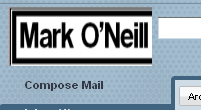 Sie müssen nur noch die Einstellungen durchsuchen und alles nach Ihren Wünschen anpassen (Sie können beispielsweise das Google-Logo durch Ihr eigenes benutzerdefiniertes Logo ersetzen).
Sie müssen nur noch die Einstellungen durchsuchen und alles nach Ihren Wünschen anpassen (Sie können beispielsweise das Google-Logo durch Ihr eigenes benutzerdefiniertes Logo ersetzen).
Ich empfehle dringend, zu Google Apps zu wechseln. Es ist eine schöne All-in-One-Online-Anwendung für E-Mails, Kalender und Dokumente. Das einzige Problem, das ich habe, ist, dass Sie Ihre E-Mails nicht von einem normalen Google Mail-Konto importieren können. Google bietet keine E-Mail-Exportfunktion, sodass Ihre E-Mails im anderen Konto hängen bleiben - es sei denn, Sie gehen den langwierigen Weg Herunterladen der E-Mails So sichern Sie Ihr Google Mail-Konto auf IHRER FestplatteSie können den Zugriff auf Ihre wertvollen Google Mail-Daten verlieren. Bei so vielen verfügbaren Optionen ist es sinnvoll, Google Mail regelmäßig zu sichern. Diese Kurzanleitung zeigt Ihnen, wie. Weiterlesen in Outlook oder Thunderbird und verwenden Sie dann ein Import-Tool, um sie erneut hochzuladen. Aber es ist sehr Einfach, Ihre Filter und Kontaktbuch zu importieren und ich hatte die E-Mail in kürzester Zeit schnurren.
Haben Sie Erfahrung mit der Verlagerung Ihrer Online-Präsenz auf Google Apps? Wenn ja, wie ist es für Sie gelaufen? Bitte lassen Sie es uns wissen. Wenn Sie noch nicht umgezogen sind, hat Sie dieser Leitfaden dazu überredet, es auszuprobieren? Fühlen Sie sich frei, alle Ihre Fragen und Kommentare unten zu hinterlassen.
Mark O'Neill ist ein freiberuflicher Journalist und Bibliophiler, der seit 1989 Veröffentlichungen veröffentlicht. 6 Jahre lang war er Managing Editor von MakeUseOf. Jetzt schreibt er, trinkt zu viel Tee, ringt mit seinem Hund am Arm und schreibt noch mehr. Sie finden ihn auf Twitter und Facebook.